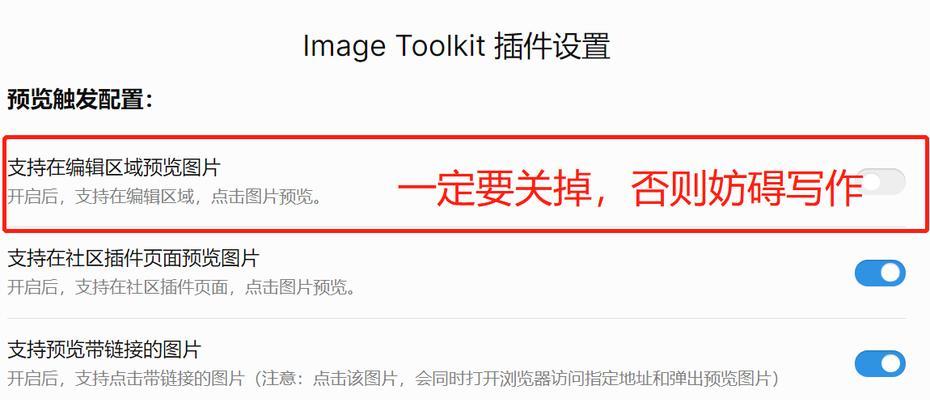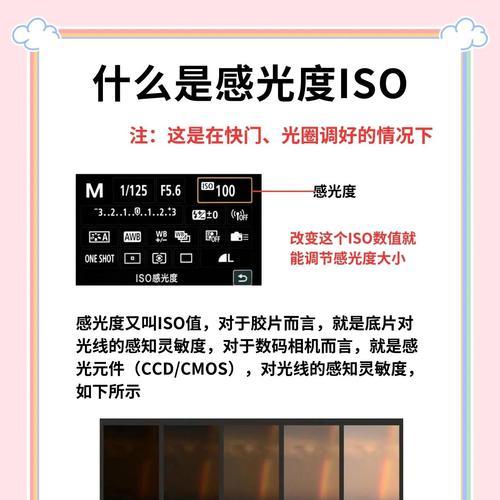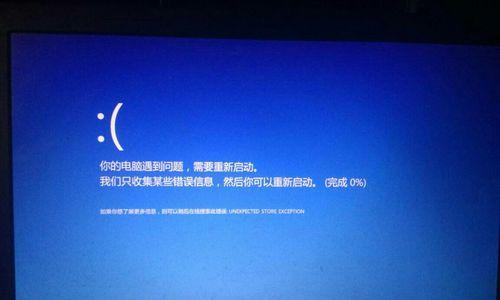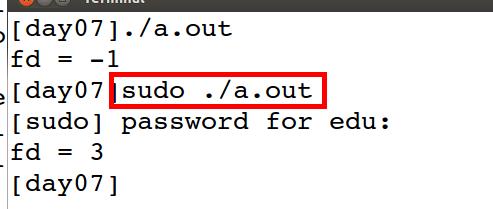CAD是一种广泛应用于工程设计和绘图的软件,然而在电脑安装CAD的过程中,很多用户常常遇到错误中断的问题,导致安装无法完成。本文将介绍一些解决电脑安装CAD错误中断的有效方法,帮助用户顺利完成安装。

文章目录:
1.检查系统要求

首先确保你的电脑满足CAD软件的最低系统要求,包括操作系统版本、处理器要求、内存和硬盘空间等。
2.关闭其他程序
在安装CAD之前,关闭其他正在运行的程序,以释放系统资源,避免与CAD安装程序发生冲突。

3.禁用防病毒软件
一些防病毒软件可能会将CAD安装程序误判为恶意软件,因此在安装过程中暂时禁用防病毒软件,或者将CAD程序添加至信任列表。
4.清理临时文件
使用系统自带的磁盘清理工具,清理临时文件、垃圾文件和缓存文件等,以释放磁盘空间和提高系统性能。
5.检查安装文件完整性
确认CAD安装文件的完整性,避免安装过程中出现损坏或缺失的文件,可以通过重新下载或验证文件MD5值进行检查。
6.更换安装源
如果安装文件损坏或不完整,尝试从其他可信的安装源下载CAD软件,以确保安装文件的完整性。
7.关闭用户账户控制(UAC)
临时关闭用户账户控制(UAC)功能,以避免安装过程中出现权限限制导致的错误中断。
8.更新系统和驱动程序
及时更新操作系统和相关驱动程序,以确保系统在安装CAD时具备稳定的环境。
9.使用兼容模式安装
对CAD安装程序右键点击,选择“属性”并切换至“兼容性”选项卡,勾选“以兼容模式运行此程序”并选择合适的操作系统版本。
10.检查硬件问题
排查硬件问题,例如检查内存是否正常、硬盘是否有错误扇区等,这些问题都可能导致安装过程中的错误中断。
11.安装前重启电脑
在安装CAD之前进行一次系统重启,以刷新系统缓存并确保系统在最佳状态下进行安装。
12.清除注册表冲突
使用合适的注册表清理工具,清除可能导致CAD安装错误的冲突项,确保注册表的干净和稳定。
13.更新安装程序
如果你使用的是一个过时的CAD安装程序,尝试下载最新的安装程序,这些更新版本通常会修复一些已知的安装错误。
14.与技术支持联系
如果以上方法无法解决问题,建议与CAD软件的技术支持团队联系,向他们咨询并获取更具体的解决方案。
15.寻求专业帮助
如果你对电脑操作不熟悉或以上方法无法解决问题,建议寻求专业人士的帮助,他们可以更深入地排查和解决CAD安装错误中断的问题。
通过本文介绍的一些方法和措施,用户可以尝试解决电脑安装CAD时出现错误中断的问题。然而,请记住,在进行任何操作之前备份重要数据,并确保从可信的来源下载软件,以免造成更多不必要的麻烦。希望本文能帮助到遇到这一问题的读者,顺利完成CAD的安装。